ライセンスと製品登録情報
BandiViewライセンスポリシーです
BandiViewを登録する方法です
BandiViewを登録できない場合のトラブルシューティング方法です
「製品が多すぎるデバイスに登録されました」のトラブルシューティング方法です
BandiView エディションの比較
用語・機能説明
BandiView ショートカットキー
コマンドラインのパラメータです
Thumbnail preview in File Explorer
Webtoon 表示モードです
RAWファイルとJPGファイルをまとめて一枚で見る
BandiView のビデオ出力を設定する方法です
BandiView設定をエクスポートおよびインポートする方法です
BandiViewで表示できる画像フォーマットについて
BandiViewでCLIP STUDIO PAINTファイル(.clip)を見る
PSDファイル(.psd)をBandiViewで表示する方法です
SVG ファイル (.svg) を BandiView で表示する方法です
BandiViewでHEIC、HEIFファイルを見る
BandiViewでHDR画像を見る
(BandiView HDR をサポートします)
WindowsでHDR設定を有効にする方法です
HDR サポート用のサンプル ファイルです
BandiView Image Converter
Sharp YUV conversion for WebP images
ヒントとガイド
BandiViewでスライドショーを自動実行させる方法
BandiView のビデオ出力を設定する方法です
BandiView は、デフォルトで DirectX 12 (DX12) を使用して画面に画像を出力します。 ただし、DX12のハードウェアアクセラレーションにより、一部のデバイスでアプリケーションがクラッシュしたり、実行に時間がかかる場合、BandiViewに問題が発生する可能性があります。
このような問題を解決するには、アプリのビデオ出力モードをGDIに変更します。
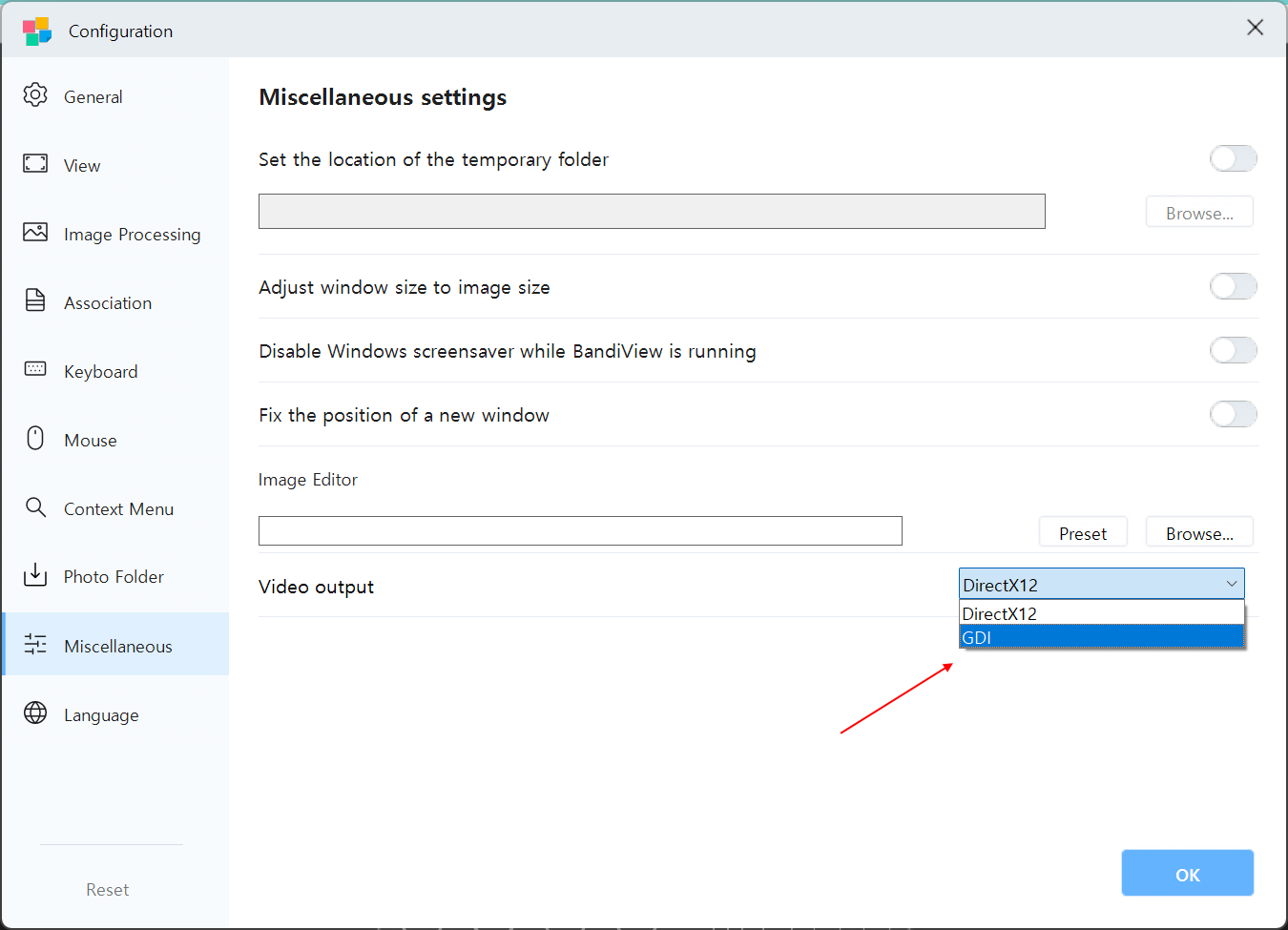
メモします
アプリケーションのクラッシュが原因でコンフィギュレーションにアクセスできない場合は、次のコマンドを使用して、GDI モードでアプリケーションを強制実行します。
BandiView /gdi
注意
BandiView の一部の機能は GDI モードで無効になっています。
- HDR をサポートします
- ページめくり効果です
- その他の視覚効果もあります


